آموزش فعالسازی ssl در کلودفلر هدف اصلی ما در تدوین این مقاله است. گواهی SSL همان چیزی است که وبسایتها را قادر میسازد از HTTP به سمت HTTPS که امنیت بیشتری دارد، سوق پیدا کنند. گواهی SSL یک نوع فایل است که در سرور اصلی وب سایت از طریق پنل های مدیریتی مانند نصب گواهی SSL در دایرکت ادمین ما قرار میگیرد. اما چطور میشود این گواهی را به دست آورد و آن را نصب کرد؟ پیشنهاد ما استفاده از امکانات سایت کلودفلر است. با ما همراه باشید تا علاوه بر شناخت این سایت، نحوه نصب فعالسازی ssl در کلودفلر را هم بررسی کنیم.
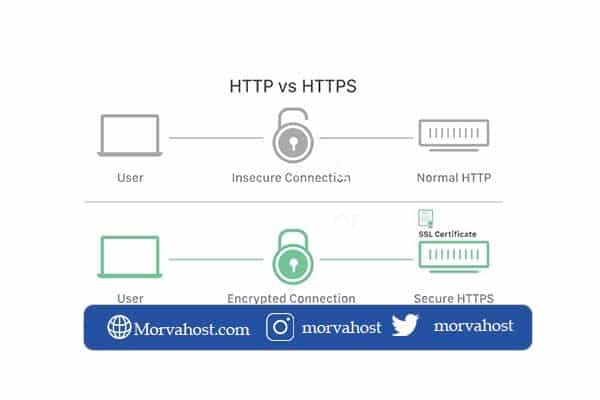
آشنایی با cloudflare و ssl رایگان کلودفلر
SSL را با عنوان TLS هم میشناسیم و میدانیم که پروتکلی است برای تأیید هویت سرور و رمزگذاری ترافیک اینترنتی که از آن استفاده میکنیم. هر وبسایتی با آدرس وب HTTPS نشان میدهد که از SSL/TLS استفاده میکند. گواهی SSL شامل اطلاعات زیر است:
- نام دامنه
- اطلاعات شخص، سازمان یا دستگاهی که گواهی برای آن صادر شده است
- اطلاعات مرجع صادر کننده گواهی
- امضای دیجیتال مرجع گواهی
- زیر دامنههای مرتبط
- تاریخ صدور گواهینامه
- تاریخ انقضای گواهینامه
- کلید عمومی
پیشنهاد میکنیم برای کسب اطلاعات درباره دامنه فارسی مقاله”دامنه فارسی چیست؟ مزایا و معایب دامنه فارسی“مطالعه نمایید.
برای آموزش فعالسازی ssl در کلودفلر به صورت کامل باید بدانید که کلیدهای عمومی و خصوصی مورد استفاده برای SSL اساسا رشتههای طولانی از کاراکترها هستند که برای رمزگذاری و امضای دادهها استفاده میشوند. اطلاعات رمزگذاری شده با کلید عمومی تنها با کلید خصوصی رمزگشایی خواهند شد.
در این میان سایت Cloudflare رمزگذاری رایگان SSL/TLS را ارائه میکند. نسخه رایگان SSL میتواند این گواهیهای ضروری را با دامنههای مشتریان متعدد هم به اشتراک بگذارد. Cloudflare همچنین گواهیهای SSL سفارشی را نیز برای مشتریان سازمانی ارائه میدهد. برای داشتن گواهی رایگان SSL، باید دامنه سایت را در Cloudflare ثبت نام کرده و یک SSL را در تنظیمات وارد کنیم. این مقاله پس از این توضیحات کلی، دستورالعملهای بیشتری در مورد آموزش فعال کردن ssl در کلودفلر را به شما ارائه خواهد کرد.
آموزش فعال سازی ssl در کلودفلر
برای اینکه بتوانیم آموزش فعالسازی ssl در کلودفلر را به طور کامل و کاربردی به شما آموزش دهیم، مراحل را به صورت گام به گام تشریح خواهیم کرد. برای این کار باید در ابتدا ثبت نام در سایت را کامل کنید.
گام اول؛ ثبت سایت در Cloudflare
در مرحله ابتدایی اخذ این گواهی باید سایت خودتان را در کلودفلر ثبت کنید. برای این کار باید وارد سایت Cloudflare شده و بتوانید یک اکانت برای خودتان بسازید تا سایت سازمانی و یا شخصی راه اندازی شده را در اکانت مورد نظر اضافه کنید. برای ثبت نام در کلودفلر باید:
- وارد سایت کلودفلر شوید و گزینه ثبت نام یا Sign up را انتخاب کنید.
- آدرس ایمیل و رمز عبوری که در نظر دارید را در باکسهای مشخص شده با عناوین Email و Password وارد کنید و پس از آن Create Account را انتخاب کنید.
- برای معرفی کردن سایت خودتان به این پلتفرم باید add site را انتخاب کنید.
- در صفحهای که باید پلن خود را انتخاب کنید (Select your plan)، روی اولین گزینه یعنی Free کلیک کنید و سپس Continue را بزنید. به یاد داشته باشید که پلنهای دیگر تعرفههایی برای پرداخت را لازم دارند.
- حالا وارد مرحله Review DNS Records شدهاید. در این قسمت باید منتظر اسکن سریع DNSها باشید.
- پس از بارگذاری DNSها دکمه Continue را انتخاب کنید.
- حالا در صفحه Change your nameservers قرار گرفتهاید و پیغام Complete your nameserver setup را مشاهده میکنید. اگر کمی صفحه را اسکرول کنید، دامنههای سایت را ملاحظه خواهید کرد.
- دامنههای جدید را جایگزین دامنههای قبلی کرده و Done, check nameservers را انتخاب کنید.
- در صفحه نهایی تغییرات Automatic HTTPS Rewrite، Always Use HTTPS، Auto Minify و Brotli را طبق ملاحظات خود تنظیم کرده و دکمه SAVE را انتخاب کنید.
نحوه فعالسازی SSL در Cloudflare در آموزش فعالسازی ssl در کلودفلر
به این بخش از آموزش فعالسازی ssl در کلودفلر دقت بیشتری داشته باشید تا روند راه اندازی این گواهی به درستی پیش برود. اگر از قبل کلودفلر را برای سایت خود فعال کردهاید، کار ما سریعتر پیش میرود. اگر نه از مراحل بالا استفاده کرده و این کار را انجام دهید. پس از ثبت نامه وارد حساب کاربری سازمان در کلودفلر شده و بخش پیشخوان دامنه را انتخاب کنید. حالا از منوی بالای صفحه روی گزینه SSL/TLS کلیک کنید.
حالا در صفحه جدید و در بخش Overview با چهار حالت روبرو هستید که باید هر کدام را به خوبی بشناسید. پس از شناخت کامل میتوانید به انتخاب خودتان یکی از این حالتها را انتخاب کنید.
- Off (not secure)
اگر این حالت را فعالسازی کنید هیچ نوع گواهینامه امنیتی برای سایت در نظر گرفته نمیشود. در اصل سایت تنها با پروتکل HTTP نمایش داده خواهد شد و اگر آن را با پروتکل HTTPS هم بالا بیاورید، ریدایرکت انجام میشود و سایت دوباره با همان حالت HTTP نمایش داده خواهد شد. به بیان دیگر این گزینه میتواند گواهینامه SSL سایت شما را خاموش نگه دارد. در نتیجه استفاده از آن را توصیه نمیکنیم. - Flexible
حالت دوم تنها ترافیکهای بین مرورگر ما و سایت کلودفلر را رمزگذاری خواهند کرد. به این معنی که ترافیک ارسالی از سوی سایت کلودفلر به سمت سرور میزبان ناامن است. گرچه این گزینه از حالت قبلی کمی بهتر است، اما آنجایی که قرار است آموزش فعالسازی ssl در کلودفلر کاربردی باشد، استفاده از این حالت را هم پیشنهاد نمیدهیم.
Full، پیشنهاد آموزش فعالسازی ssl در کلودفلر
حالت بعدی Full نام دارد و نسبت به دو گزینه قبلی کاملتر است. به این معنی که اگر این گزینه را در نظر بگیرید، امکان رمزگذاری ترافیکهای بین کلودفلر و سرور میزبان سایت خودتان و همچنین ترافیکهای بین مرورگر شما و کلودفلر را فراهم کردهاید. در نتیجه با فعالسازی این حالت توانستهاید تمام ارتباطات را امن کنید؛ بنابراین ما استفاده از این وضعیت را به شما پیشنهاد میکنیم. - Full (strict)
فعالسازی حالت آخر برای کاربرانی کاربرد دارد که گواهینامه SSL سایتشان را از شرکت دیگری تهیه کردهاند. احتمالا این افراد تمایل دارند از همین حالت برای فعالسازی پروتکل HTTPS بر روی سایت سازمانی خود استفاده کنند.
چنانچه علاقه دارید درباره امنیت سایت و ssl بیشتر بدانید مطالعه مقالات “خطای ssl چیست | آموزش رفع خطای ssl در گوگل کروم، موبایل و اندروید” و “SSL چیست و چرا استفاده از آن مهم است + معرفی انواع آن” به شما پیشنهاد میکنیم.
با بررسی تمامی موارد ذکر شده تاکنون، حتما توانستهاید گواهینامه SSL را در سایت Cloudflare فعال نمایید. اما صحبت ما به همین جا ختم نمیشود و لازم است برای تکمیل آموزش فعالسازی ssl در کلودفلر نکات دیگری را هم شرح دهیم. از آنجایی که نگهداری این گواهی نیازمند برخی تنظیمات دیگر است، باید گزینههای زیر را هم در نظر داشته باشید.
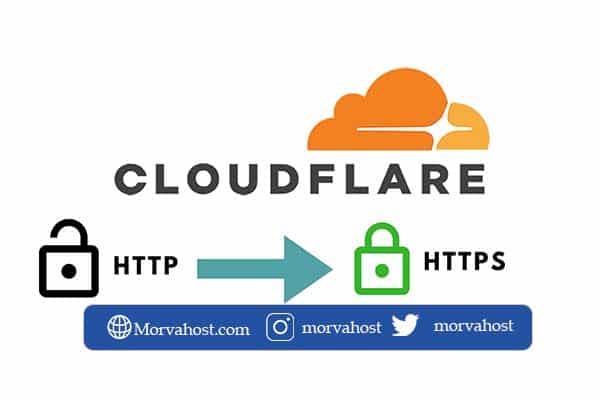
Edge Certificates؛ گزینهای مهم در آموزش فعالسازی ssl در کلودفلر
Edge Certificates در سایت کلودفلر به شما امکان میدهد از ورژن پیشرفته این CDN استفاده کنیم. در واقع ما با انتخاب Order Advanced Certificated میتوانیم از نسخه پیشرفته این امکان بهره ببریم. گزینه Upload Custom SSL Certificated هم به ما کمک میکند از نسخه تجاری Cloudflare استفاده کرده و با خرید پلن تجاری پیشنهادی سایت در همین بخش گواهینامه SSL سایت را آپلود کنیم، در ادامه برای کسب اطلاعات بیشتر درباره بهترین Cdn در ایران به مقالات مرواهاست مراجعه بفرمایید.
تنظیمات کامل این بخش عبارتند از:
- Always Use HTTPS
وقتی این گزینه را فعال میکنیم همه درخواستهایی که با حالت HTTP ارسال کردهایم به پروتکل HTTPS تبدیل خواهند شد. در واقع این گزینه نشان میدهد که همه ارتباطات ما ایمن هستند. - HTTP Strict Transport Security (HSTS)
یکی از گزینههای مهمی که باید در این آموزش فعالسازی ssl در کلودفلر به آن توجه کنید، تنظیمات HTTP Strict Transport Security (HSTS) است. با فعالسازی ویژگی HSTS اجازه میدهیم که وقتی سایت با اخطار و مشکل روبرو شده است، از دسترس کاربران خارج شود تا بتوانیم مشکل را رفع کنیم. - Minimum TLS Version
زمانی که ورژن TLS را فعال میکنیم کاری کردهایم که سایت برای کاربرانی که از ورژن پایینتر TLS استفاده میکنند، قابل مشاهده نباشد. - Opportunistic Encryption
با فعالسازی این گزینه هم Opportunistic Encryption کاری کردهایم که کاربران متوجه شوند حالت HTTPS سایت در دسترس است.
• TLS 1.3؛ پیشنهاد دوم آموزش فعالسازی ssl در کلودفلر
با استفاده از بخش TLS 1.3 میتوانیم آخرین نسخه پروتکل TLS را هم برای امنیت بهتر سایت فعال کنیم. هم اکنون TLS 1.3 جدیدترین نسخه TLS به حساب میآید. - Automatic HTTPS Rewriters
بعد از نصب SSL رایگان در کلودفلر می توانیم این بخش را هم فعال کنیم تا سایت برای جلوگیری از نمایش محتوای تکراری آماده شود. Automatic HTTPS Rewriters به ما کمک میکند هر محتوای HTTP را که با محتوای HTTPS مشابهت دارد، ادغام کنیم. - Certificate Transparency Monitoring
این نکته آموزش فعالسازی ssl در کلودفلر را هم به یاد بسپارید که اگر برای گواهینامه SSL سایت مشکلی به وجود آید، میتوانیم فعالسازی این قسمت امکان اطلاع رسانی با طریق ایمیل را برای خودمان فراهم کنیم. - Disable Universal SSL
اگر فعالسازی این گزینه را در نظر بگیرد تمام گواهینامههای SSL موجود در ستینگ را غیرفعال میکنید. در نتیجه افراد دیگر از طریق پروتکل HTTPS به سایت شما دسترسی ندارند. پیشنهاد میکنیم زمانی این گزینه را فعال کنید که توانستهاید گواهینامه اختصاصی و تجاری را برای دامنه خود تهیه کنید. در این وضعیت کاربران میتوانند به راحتی سایت شما را مشاهده کنند.
Client Certificates؛ یکی از تنظیمات مهم در آموزش فعالسازی ssl در کلودفلر
Client Certificates که با نام گواهینامه مشتری هم شناخته شده است یک نوع گواهینامه دیجیتال به حساب میآید که بعد از فعالسازی SSL به صورت رایگان در کلودفلر تنظیم میشود. این مورد برای افزایش امنیت متقابل سرور و مشتری استفاده میشود. گواهینامه مشتری میتواند امنیت اطلاعات جا به جا شده بین سایت ما و کاربران را بررسی کند. همچنین باعث افزایش امنیت برنامههای موبایل و وب اپلیکیشنها هم میشود.
با انتخاب گزینه Create Certificate این گواهینامه فعال میشود. بعد از ایجاد آن باید mTLS را هم در سایت Cloudflare فعال کنیم. برای این کار باید از دکمه Edit استفاده کنیم. بعد از آن Create mTLS Rule را انتخاب میکنیم تا برای کاربرانی که از گواهینامه معتبر استفاده نکردهاند، قوانینی را وضع کنیم.
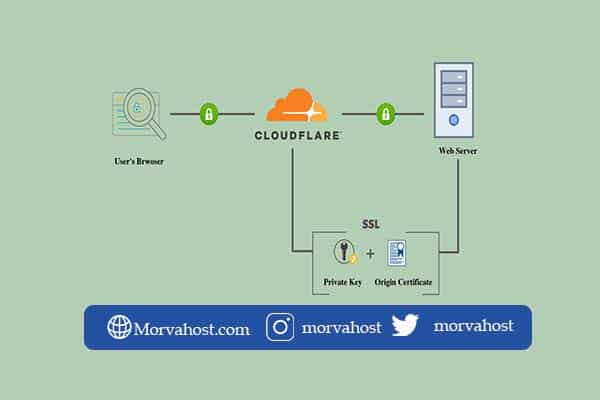
تنظیمات Origin Server در بخش Client Certificates
برای تکمیل مبحث آموزش فعالسازی ssl در کلودفلر باید بگوییم که در این بخش هم میتوانید یک گواهینامه رایگان دیگر برای رمزنگاری اطلاعات بین سایت کلودفلر و سرور خودتان ایجاد کنید. بعد از آن باید گواهی را روی سرور نصب کنید. برای فعالسازی این نمونه گواهینامه باید در بخش Origin Server گزینه Create certificate را در نظر بگیرید. پس از فعالسازی Authenticated Origin Pulls هر درخواستی که از سمت کاربر به سایت ما ارسال شود، از کلودفلر عبور کرده و بعد به سرور ارسال میشود. برای ایجاد گواهینامه این بخش مراحل زیر را در نظر داشته باشید.
- بعد از انتخاب Create certificate، گزینه Generate private key and CSR with Cloudflare، کلید و CSR هاست را در نظر بگیرید.
- نام هاستهایی که قصد دارید SSL روی آنها فعال شود را انتخاب کنید.
- مدت زمان اعتبار گواهینامه را مشخص کنید (میتوانید زمان انقضای این گواهینامه را 15 سال در نظر بگیرید).
- حالا صفحهای باز میشود که دو بخش Origin Certificate و Private Key را نشان میدهد. این دو بخش کدگذاری شده را میتوان با دکمه Click to copy کپی کرد و در یک فایل متنی ذخیره نمود.
- وارد هاست شوید و در بخش Security خود TLS/SSL را انتخاب کنید.
- در صفحه باز شده Manage SSL sites را در نظر بگیرید.
- در بخش Domain نام دامنه سایت را وارد کرده و در بخش Certificate: (CRT) متن کدگذاری شده را وارد کنید.
- در قسمت Private Key (KEY) هم کد Private Key را کپی کنید.
- در نهایت Install Certificate را انتخاب کرده و با مشاهده پیغام فعالسازی SSL رایگان از اتمام مراحل اطمینان پیدا کنید.
اگر شما نیز صاحب کسب و کار هستید و دوست دارید ویژگی یک هاست خوب را بدانید پیشنهاد میکنیم مقاله “۱۴ ویژگی مهم یک هاست خوب برای راه اندازی سایت” مطالعه نمایید.
Custom Hostnames؛ گزینه متفاوت در آموزش فعالسازی ssl در کلودفلر
بخش آخر آموزش فعالسازی ssl در کلودفلر هم به بررسی تنظیمات Custom Hostnames اختصاص دارد. این بخش امکان فروش گواهینامه را برای ما فراهم کرده است. ما میتوانیم گواهینامه خود را به فرد دیگری که در دامنه ما یک CNAME ایجاد کرده، بفروشیم. برای این کار با انتخاب دکمه Enable Cloudflare For SaaS میتوانیم یکی از پلنهای SSL کلودفلر را در نظر گرفته و امکان فروش گواهینامه را فعال کنیم.
جمع بندی آموزش فعالسازی ssl در کلودفلر
در این مبحث سعی کردیم آموزش فعال سازی ssl در cloudflare را برای شما مطرح کنیم. همان طور که متوجه شدید کلودفلر یک سایت معتبر است که امکان اخذ و نصب SSL رایگان را برای دیگر سایتها فراهم میکند. اهمیت به چنین گواهی نشان میدهد که ایمنی و امنیت سایت تا چه میزان برای مدیران سایت مهم بوده است. در نتیجه کاربر به راحتی وارد سایت شده و تعامل مثبت شکل خواهد گرفت.
سوالات متداول
کدام یک از حالتهای چهارگانه برای فعال سازی SSL بهتر است؟
همان طور که در آموزش فعالسازی ssl در کلودفلر هم به آن اشاره شد، حالت سوم (FULL) گزینه بهتری است. زیرا ایمنی و رمزگذاری بهتری را ارائه میکند.
چرا ssl رایگان کلودفلر پیشنهاد میشود؟
زیرا رمزگذاری درست با SSL/TLS به ما این امکان را میدهد که از دادههای کاربران خود محافظت کنیم. همچنین از حملات مخرب جلوگیری کرده و به طور کلی سایت خود را امنتر کنیم.

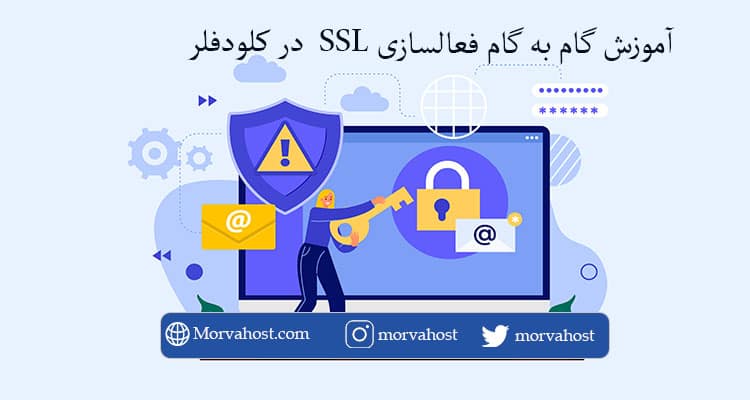



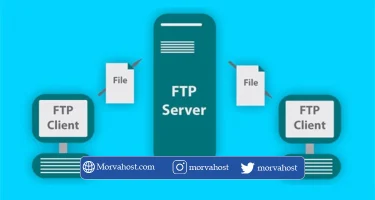

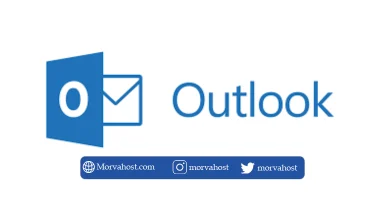
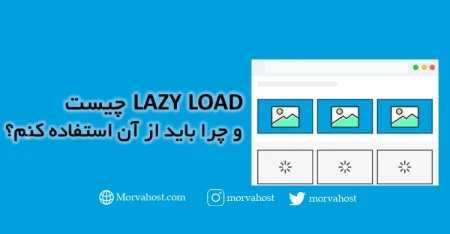



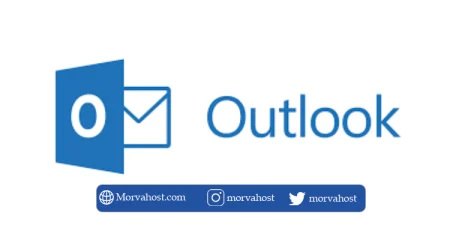
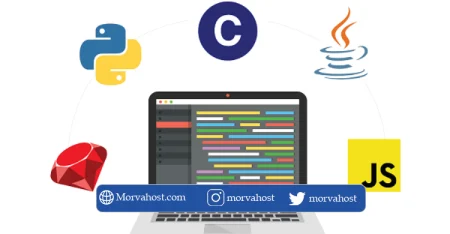

1 دیدگاه دربارهٔ «آموزش گام به گام فعالسازی ssl در کلودفلر (cloudflare)»
بازتاب: راهنمای نصب گواهی ssl در دایرکت ادمین در 6 مرحله | راه اندازی پروتکل https - وبلاگ مروا هاست